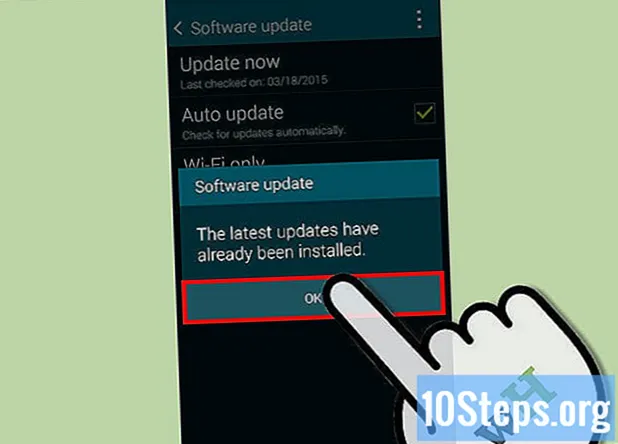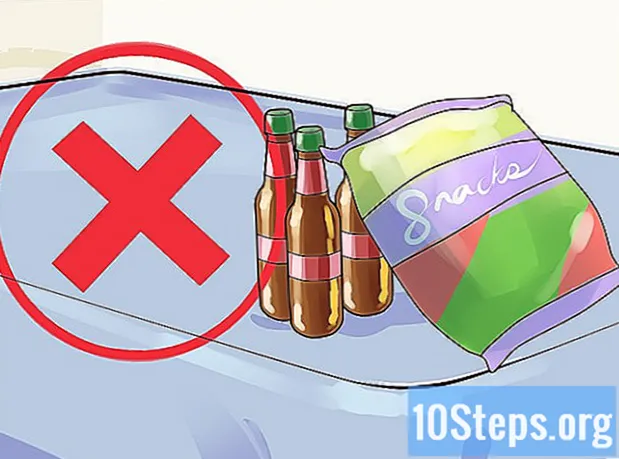Forfatter:
Joan Hall
Oprettelsesdato:
25 Januar 2021
Opdateringsdato:
18 Kan 2024
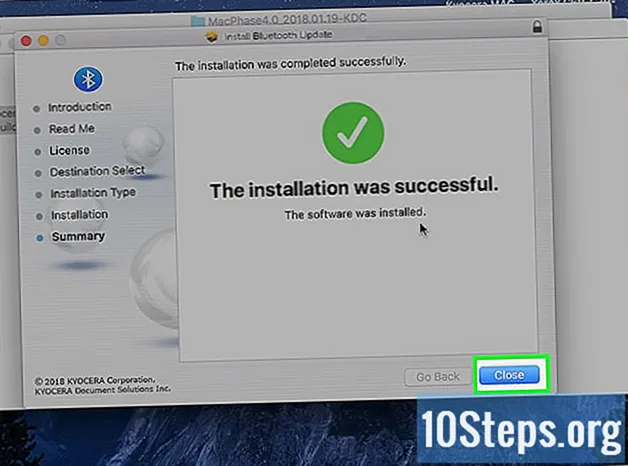
Indhold
Andre sektionerDenne wikiHow lærer dig, hvordan du aktiverer din computers, telefon eller tablets Bluetooth-funktionalitet og installerer en ny Bluetooth-kompatibel enhed. For andre Bluetooth-problemer kan du installere de nyeste Bluetooth-drivere på din computer.
Trin
Metode 1 af 7: Aktivering af Bluetooth i Windows
Start-menuen på din pc. Klik på Windows-menuikonet i nederste venstre hjørne af skrivebordet for at åbne Start-menuen.
Indstillinger i menuen Start. Du kan finde denne mulighed i nederste venstre hjørne af Start-menuen. Det åbner computerens indstillinger i et nyt vindue.

. Dette aktiverer øjeblikkeligt alle Bluetooth og relaterede funktioner på din computer.
Apple-menu øverst til venstre på din Mac. Klik på Apple-ikonet i menulinjen øverst til venstre på skærmen for at åbne Apple-menuen.
Vis Bluetooth i menulinjen option (valgfri). Du kan finde det nederst i Bluetooth-menuen. Når det er markeret, kan du når som helst aktivere / deaktivere Bluetooth på din menulinje. Sådan bruges menulinjens ikon:
- Klik på

Bluetooth-ikon i menulinjen øverst til højre. - Klik på Slå Bluetooth til eller Slå Bluetooth fra.
- Klik på
Metode 3 af 7: Aktivering af Bluetooth på iPhone eller iPad
Indstillingsmenu på din iPhone eller iPad. Find og tryk på det grå tandhjulsikon på din startskærm eller i en appmappe for at åbne menuen Indstillinger.
- Alternativt kan du stryge op fra bunden af skærmen og trykke på

Bluetooth-ikon i Kontrolcenter. Ikonet bliver blåt, når Bluetooth er tændt.
- Alternativt kan du stryge op fra bunden af skærmen og trykke på
På position. Dette aktiverer øjeblikkeligt alle Bluetooth-forbindelser på din iPhone eller iPad.
ikonet i din Apps-menu, eller stryg meddelelseslinjen ned fra toppen, og tryk på
gearikon i hurtigmenuen.
- Alternativt kan du stryge notifikationslinjen ned og trykke på Bluetooth valgmulighed eller
ikon her. Dette aktiverer hurtigt Bluetooth på din Android.
- Alternativt kan du stryge notifikationslinjen ned og trykke på Bluetooth valgmulighed eller
På position. Dette aktiverer øjeblikkeligt alle Bluetooth-funktioner og forbindelser på din Android.
menuikon. Du kan normalt finde denne knap i nederste venstre hjørne af dit skrivebord. Det åbner dine hurtigmenupunkter i en pop op-vindue.
Bluetooth på listen. Dette udvider en liste over alle dine Bluetooth-emner.
- Hvis du ikke ser overskriften "Bluetooth" i Enhedshåndtering, kan du springe direkte til trin 7 og gå direkte ind i download af Bluetooth Driver Installer.
Højreklik på din aktuelle Bluetooth-adapter. Find din Bluetooth-driver under overskriften Bluetooth i Enhedshåndtering, og højreklik på den for at se dine muligheder.
- Dette vil normalt være Qualcomm, Atheros eller Broadcom. Dette er de tre mest almindelige Bluetooth-drivere til Windows.
Klik på Opdater driver software i højreklikmenuen. Dette åbner dine opdateringsmuligheder i en ny dialogboks.
Vælg Søg automatisk efter opdateret driversoftware i pop op-vinduet. Windows søger automatisk online efter den seneste tilgængelige opdatering til din Bluetooth-adapter og installerer den på din computer.
- Bekræft driverinstallationen, hvis du bliver bedt om det.
- Alternativt kan du gå til din pc-producentens websted og downloade den nyeste Bluetooth-driver til din computer her. Dette kan hente en eksekverbar EXE-fil eller en gruppe af individuelle driverfiler.
- Hvis du downloader en EXE, kan du bare køre den på din computer for at installere.
- Hvis du downloader en gruppe drevfiler, kan du vælge Gennemse min computer for driversoftware i opdateringsvinduet her, og vælg manuelt placeringen af de downloadede driverfiler.
Klik på Tæt i installationsvinduet. Du får vist en meddelelse, der siger "Windows har opdateret din driversoftware", når installationen er færdig. Klik på denne knap for at lukke installationsprogrammet og bruge Bluetooth.
Metode 7 af 7: Installation af drivere på Mac
Åben https://support.apple.com/kb/dl1209 i din internetbrowser. Skriv eller indsæt denne URL i din browsers adresselinje, og tryk på ⏎ Vend tilbage på dit tastatur.
- Du kan downloade den officielle Bluetooth-installations- / opdateringssoftware fra Apple her.
Klik på Hent knap. Dette er en blå knap mod toppen af siden. Det downloader Bluetooth-installationsfilen ("BluetoothUpdate1.5.dmg") til din computers downloads-mappe.
Start "BluetoothUpdate1.5.dmg" -filen på din computer. Find DMG-installationsfilen i din computers downloads-mappe, og dobbeltklik på dens ikon for at starte installationsprogrammet.
- Dette åbner DMG-installationsprogrammets indhold i et nyt vindue.
Dobbeltklik på "BluetoothUpdate1.5.pkg" -filen i DMG-vinduet. Denne vare ligner et pakkeikon i DMG-installationsprogrammet. Dette åbner Bluetooth Update Installer i en ny pop-up.
- Hvis du får en fejlmeddelelse, der siger, at programmet ikke kan åbnes, fordi det er fra en uidentificeret udvikler, skal du tjekke denne artikel for at se, hvordan du kan åbne det.
Klik på Blive ved indtil installationen starter. Installationsprogrammet opsætter din computers Bluetooth med den seneste opdatering.
- Klik på, når du bliver bedt om det Enig at acceptere Apples licensbetingelser.
Klik på Tæt når installationen er færdig. Dette lukker installationsvinduet. Du kan nu bruge alle Bluetooth-funktioner og enheder på din computer.
Fællesskabs spørgsmål og svar
Tips
Advarsler
- Hvis dine Bluetooth-problemer fortsætter efter installation af de nyeste drivere, har du muligvis et hardwareproblem med din computers indbyggede eller USB Bluetooth-adapter. Sørg for at kontakte din computers autoriserede tjenesteudbyder vedrørende hardwareproblemer.